Saya semakin yakin bahawa apabila saya mengatakan bahawa terminal Linux adalah alat yang kuat dan dinilai secara tidak adil oleh semua pihak di luar sistem operasi, saya maksudkannya dengan sebab tertentu. Terminal mempunyai begitu banyak kemungkinan bahawa anda juga boleh mencari video YouTube dan memainkannya.
Adakah anda ingin tahu bagaimana ia dilakukan? Oleh itu, jangan terlepas apa yang akan kami tunjukkan seterusnya, yang tidak lebih dan tidak kurang program mps-youtube, aplikasi terminal yang ringan, sederhana dan berguna dan yang memungkinkan kita bermain dan memuat turun video YouTube berdasarkan arahan, dan kami akan menunjukkan kepada anda cara memasangnya dan menggunakannya.
Memasang mps-youtube
mps-youtube sudah ada di repositori Ubuntu, hanya tidak dalam versi terbarunya. Untuk pasang versi terkini Kita mesti menggunakan PIP, jadi pertama kita perlu membuka terminal dan menaip ini:
sudo apt-get install python-pip
Selepas kita memasangnya, kita mesti gunakannya untuk mendapatkan mps-youtube, seperti yang baru kita bincangkan. Untuk ini, kita harus memasukkan arahan ini di terminal:
sudo pip install mps-youtube
Adapun pemain yang akan kita gunakan untuk menonton video, kita mempunyai dua alternatif: MPlayer2 atau mpv. Untuk memasang MPlayer2 kami memasukkan arahan ini:
sudo apt-get install mplayer2
Dan untuk memasang pemain mpv ini lain:
sudo apt-get install mpv
Untuk pemain mana yang akan digunakan, saya menyerahkannya kepada anda, tetapi mps-youtube berfungsi secara lalai dengan mpv. Ini boleh diubah selepas itu, tetapi kami akan menerangkannya di bawah.
Menggunakan dan mengkonfigurasi mps-youtube
Untuk bermula gunakan aplikasi kita harus menulis arahan berikut:
mpsyt
Seterusnya kita terus mengkonfigurasinya. Sekiranya bukan mpv kami mahu menggunakan MPlayer Sebagai pemain lalai, dalam antara muka yang akan dibuka kami menuliskan perkara berikut:
set player mplayer
Secara lalai mps-youtube hanya membenarkan carian muzik, tetapi ini juga boleh diubah untuk menonton video dari semua jenis dengan arahan berikut:
set search_music false
Akhirnya, kita hanya mempunyai konfigurasikan output video:
set show_video true
Dengan arahan set boleh jadi lihat semua parameter tetapan yang ada.
Melakukan carian adalah sangat mudah. Di antara muka input teks yang kita letakkan satu mata lebih awal daripada apa yang ingin kita cari, sebagai contoh:
.led zeppelin
Menonton video sangat mudah: Yang perlu anda buat ialah menulis nombor senarai yang tertera di sebelah kiri dan tekan Pengenalan, dan untuk memuat turun video yang harus kita lakukan adalah menggunakan arahan ini:
d ITEM-NUMBER
NOMBOR ITEM nombor yang tinggal dari nama video yang telah kita bincangkan sebelumnya.
Seperti yang anda lihat, ia adalah alat ringkas, senang digunakan dan dikonfigurasi, yang akan membolehkan kita menonton video dari terminal dan tanpa perlu membuka penyemak imbas. Tinggalkan komen dengan pengalaman anda sekiranya anda berani mencubanya.
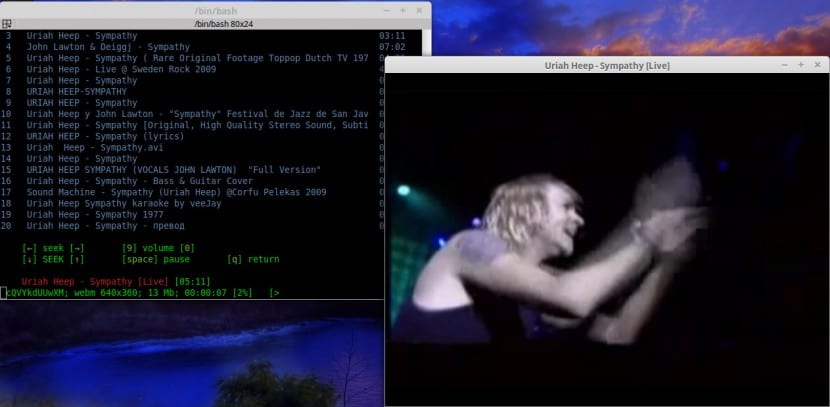
Selamat petang, terima kasih banyak untuk artikel itu, saya ingin tahu sama ada saya dapat mengotomatisasi prosesnya, iaitu, setiap kali membukanya, saya tidak perlu memasukkan arahan di terminal untuk membuka program (saya agak pelupa)
Hai Patrick, pertama-tama terima kasih atas komen anda.
Saya tidak tahu cara untuk mengotomatisasi prosesnya, melainkan jika anda ingin membuat skrip yang boleh anda letakkan di pelancar desktop anda, tetapi saya akan berusaha untuk mengetahui apakah saya menjumpai sesuatu.
Sesuatu ucapan.
Pertama sekali, terima kasih banyak untuk artikel itu. Lebih selesa melihat YouTube dari terminal daripada membuka penyemak imbas.
Berkenaan dengan mengotomatisasi proses, mungkin berguna untuk membuat pelancar di panel dan di kotak perintah meletakkan:
mate-terminal -e mpsyt
o
xfce4-terminal -e mpsyt
o
gnome-terminal -e mpsyt
bergantung pada terminal yang anda gunakan.
Artikel yang sangat bagus dan aplikasi yang sangat baik. Saya selalu terlepas untuk mendapatkan senarai video di youtube-dl
(atau saya tidak tahu bagaimana untuk melakukannya sekurang-kurangnya).
Kepada Patrick: Anda boleh membuat alias dalam .bashrc yang mudah anda ingat
alias vervideos = '/ jalan / ke / mpsyt /'
Saya menggunakannya untuk arahan yang sering saya lupakan.
Halo, lihat apa yang dia lemparkan kepada saya:
Jejak balik (panggilan terakhir terakhir):
Fail "/ usr / local / bin / mpsyt", baris 9, dalam
load_entry_point ('mps-youtube == 0.2.5', 'console_scripts', 'mpsyt') ()
Fail "/usr/lib/python2.7/dist-packages/pkg_resources.py", baris 351, di load_entry_point
kembali get_distribution (dist) .load_entry_point (kumpulan, nama)
Fail "/usr/lib/python2.7/dist-packages/pkg_resources.py", baris 2363, di load_entry_point
kembali ep.load ()
Fail "/usr/lib/python2.7/dist-packages/pkg_resources.py", baris 2088, dimuat
kemasukan = __import __ (self.module_name, globals (), globals (), ['__name__'])
Fail "/usr/local/lib/python2.7/dist-packages/mps_youtube/__init__.py", baris 1, dalam
dari .main import utama
Fail "/usr/local/lib/python2.7/dist-packages/mps_youtube/main.py", baris 54, di
dari urllib.request import urlopen, build_opener
ImportError: Tiada modul bernama permintaan
Saya sudah menyahpasang mps-youtube dengan $ sudo pip menyahpasang mps-youtube dan saya menyahpasang python-pip, saya melakukan semuanya lagi dan masalahnya berterusan jika anda dapat menolong saya, saya akan menghargainya.
Melihat senarai perubahan (https://github.com/np1/mps-youtube/blob/develop/CHANGELOG), dalam versi terbaru (0.2.5) tertulis:
- Sokong python 3 sahaja (tidak akan berjalan dengan python 2)
Dan mengikut jejak yang anda kirimkan anda mempunyai python2.7
Cuba pasang python3-pip
[sudo] apt-get pasang python3-pip
Dan kemudian pasang mps-youtube menggunakan pip3
[sudo] pip3 pasang mps-youtube